Come abilitare l’utente administrator in Windows 10.
Hai appena acceso il computer provi ad immettere la password e ti viene scritto password non corretta? Ti stai scervellando per capire se è scaduta? Niente paura se hai attivato l’account di administrator del computer puoi accedere con quello e provare a resettare la password o a ricreare l’utente. Come dici non sai come abilitare l’account di administrator in Windows 10? Ti garantisco che seguendo questa guida in meno di 5 minuti riuscirai ad attivarlo e ad avere una valida soluzione per risolvere eventuali problemi di accesso.
Per abilitare l’account occorre cliccare con il tasto destro sull’icona dello start e dal menù selezionare Gestione computer.
Dalla maschera Gestione Computer aprire Utenti e gruppo locali ed entrare nella cartella Utenti.
Selezionare Administrator e con il tasto destro prima su Impostazione password… e nel messaggio di conferma premere Continua. Immettere due volte la password e premere OK.
Ultimo passaggio è quello di attivare definitivamente l’account. Quindi ri-clicchiamo con il tasto destro su administrator e apriamo le proprietà. Qui andremo a rimuovere la spunta sull’opzione Account disabilitato. Cliccare su Applica e successivamente su OK per rendere effettive le modifiche.
Ora hai attivato l’utente administrator che potrai usare in caso di problemi con il tuo account.
Nota Bene: in caso che il computer sia connesso ad un Dominio questo utente ti permetterà di entrare come amministratore della macchina e non come amministratore del dominio.
Ti potrebbe interessare anche:
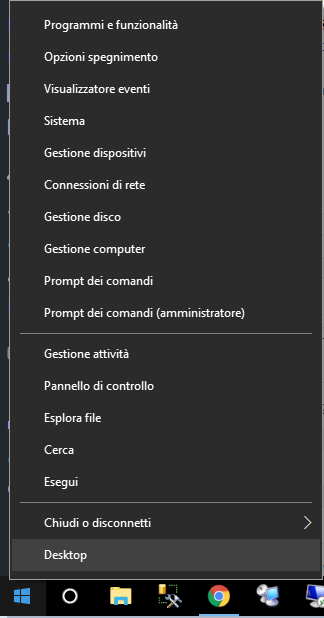
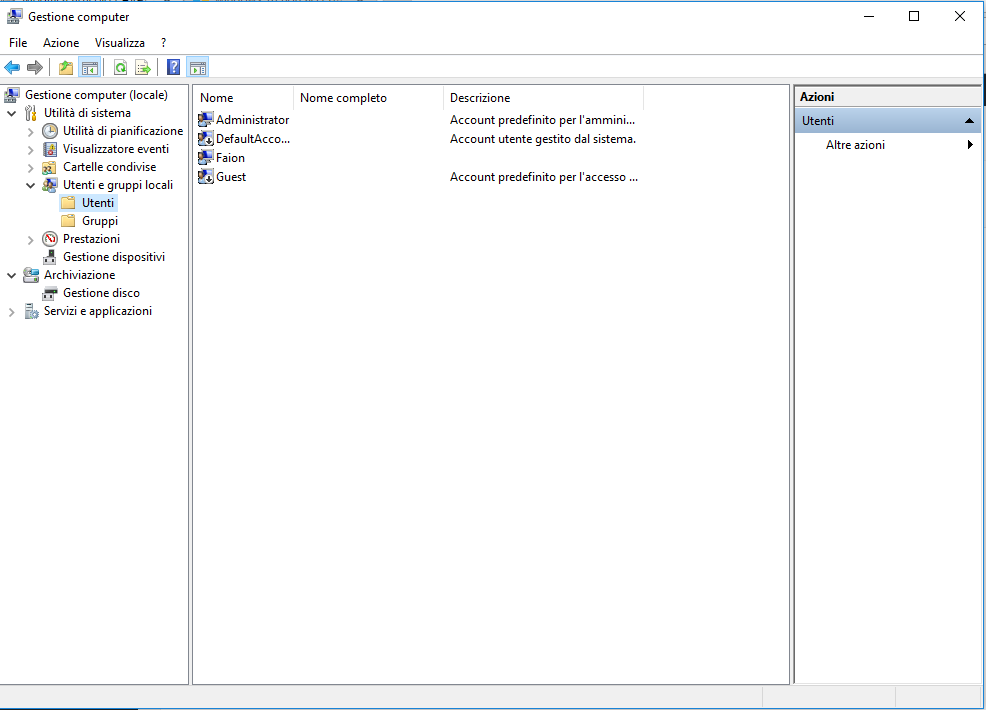
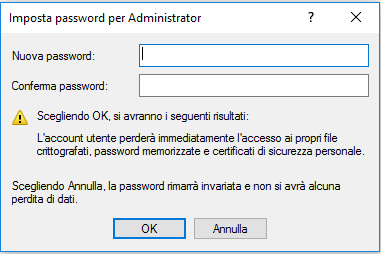
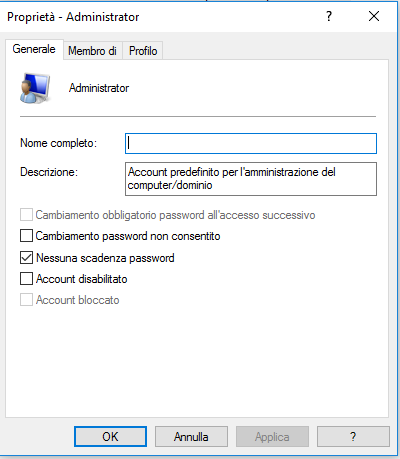


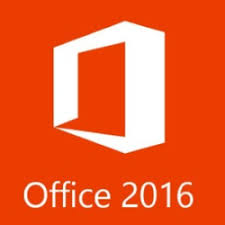
Commenta per primo